Ние групираме формите и графичните файлове в Microsoft Word
Ако в документа ви в MS Word в допълнение към текста има и цифри и / или графични обекти, в някои случаи може да е необходимо да ги групирате. Това е необходимо, за да може по-удобно и ефикасно да се извършват различни манипулации не на всеки обект отделно, а на две или повече наведнъж.
Например, има две цифри, разположени един до друг, които трябва да се преместват по такъв начин, че разстоянието между тях да не се нарушава. То е за такива цели и се препоръчва да се групират или обединяват фигури в Словото. Ще опишем как да направите това по-долу.
Урокът: Как да създадете схема в Word
1. Отворете документа, в който искате да групирате фигурите. Той може да бъде и празен документ, в който просто планирате да добавите форми или графични файлове.
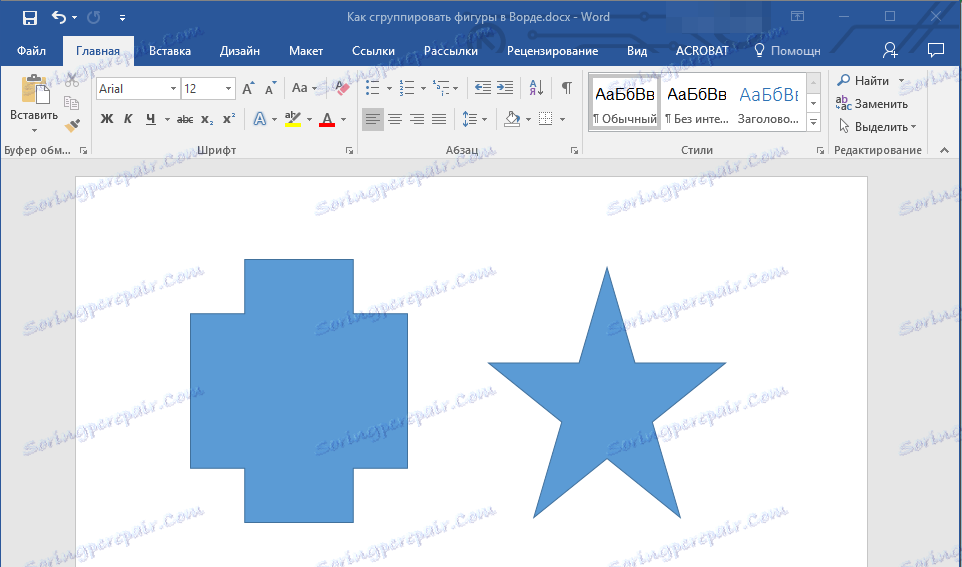
Урокът: Как да вмъкнете картина в Word
2. Кликнете върху която и да е от формите (обекти), за да отворите режима на работа с нея (раздел "Формат" ). Отворете раздела, който се показва.
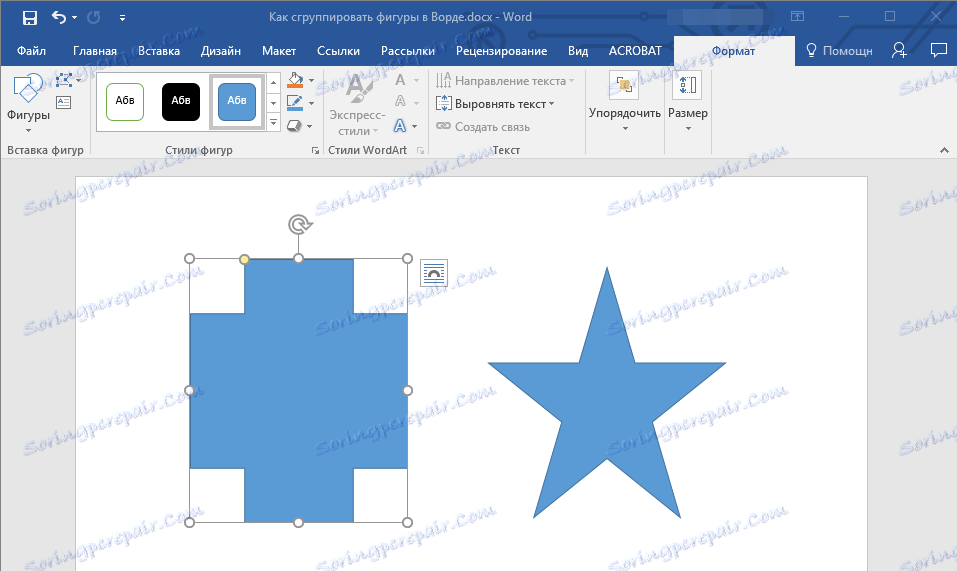
3. Задръжте натиснат клавиша "CTRL" и кликнете върху формите, които искате да групирате.

- Съвет: Преди да изберете форми, уверете се, че те са разположени точно както имате нужда от тях.
4. В раздела "Форматиране" в групата "Организиране" кликнете върху бутона "Група" и изберете "Групиране" .
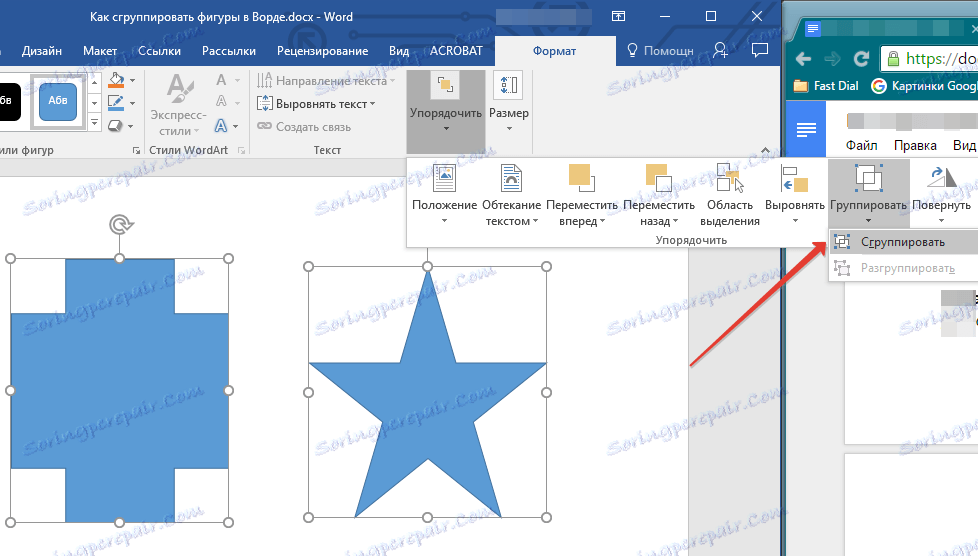
5. Обектите (фигурите или изображенията) ще бъдат групирани, те ще имат общо поле, с което могат да бъдат преместени, преоразмерени и да изпълняват всички други манипулации, които са приемливи за елементи от определен тип.
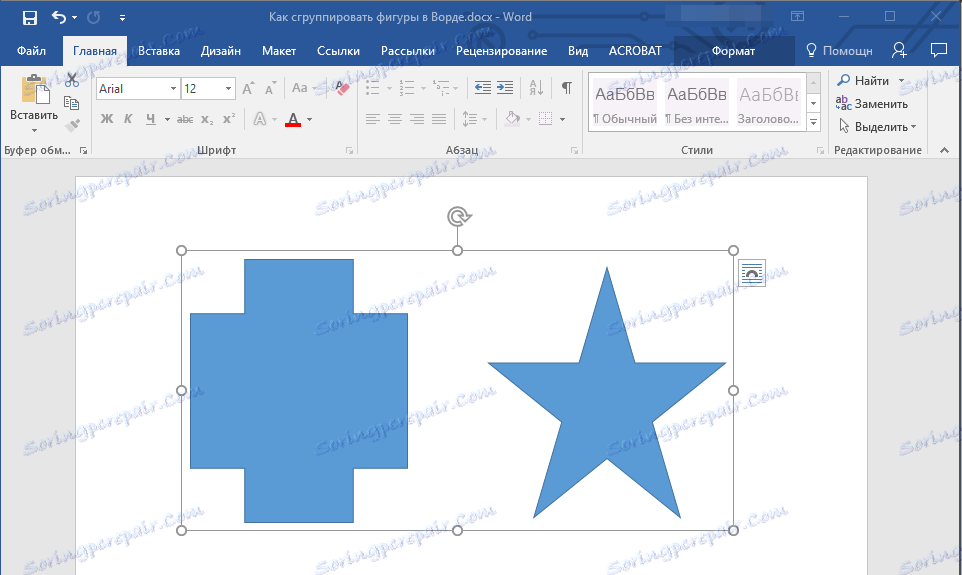
Урокът: Както в Word нарисувайте линия
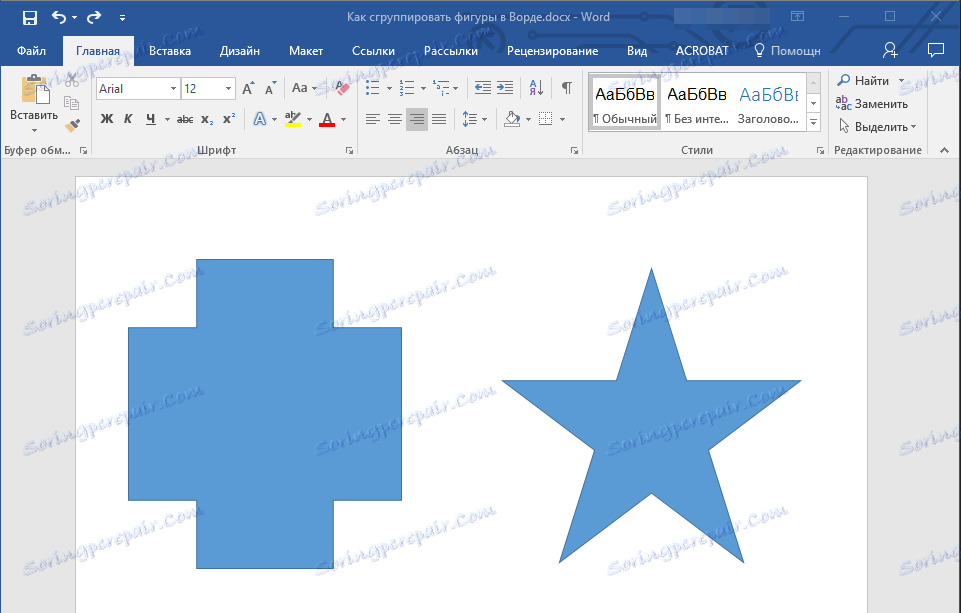
Всичко това от тази статия научихте как да групирате обекти в Word. Инструкцията, описана в тази статия, може да се използва не само за групиране на цифри. С негова помощ можете да комбинирате рисунки и други графични елементи. Използвайте софтуера на Microsoft правилно и ефективно, овладявайки всичките му възможности.